- Autora Abigail Brown [email protected].
- Public 2024-01-07 19:01.
- Última modificació 2025-01-24 12:05.
Les fonts només poden ser en segon lloc després dels marcadors quan es tracta de coses que tendeixen a acumular-se en un ordinador fins al punt de quedar-se fora de control. Una part del problema de les fonts és que n'hi ha tantes de gratuïtes disponibles al web, que és difícil resistir la necessitat d'acumular-les.
Fins i tot si teniu centenars de tipus de lletra a l'ordinador, és possible que no tingueu només la adequada per a un projecte concret. Aquí teniu algunes maneres d'utilitzar Font Book, el gestor de fonts del Mac, per organitzar la vostra col·lecció de tipus de lletra.
Aquestes instruccions s'apliquen als dispositius amb OS X 10.5 o posterior.
Com crear biblioteques de tipus de lletra
Font Book inclou quatre biblioteques de fonts predeterminades: Tots els tipus de lletra, anglès (o el vostre idioma preferit), Usuari i Ordinador. Les dues primeres biblioteques s'expliquen per si mateixes i són visibles per defecte a l'aplicació Font Book. La biblioteca d'usuari conté tots els tipus de lletra instal·lats a la carpeta yourusername/Library/Fonts i és accessible només a tu. La biblioteca de l'ordinador conté tots els tipus de lletra instal·lats a la carpeta Library/Fonts i és accessible per a qualsevol persona que utilitzi el vostre ordinador. És possible que aquestes dues darreres biblioteques de tipus de lletra no estiguin presents a Font Book fins que no creeu biblioteques addicionals a Font Book.
Podeu crear biblioteques addicionals per organitzar un gran nombre de tipus de lletra o diverses col·leccions i després dividir grups més petits com a col·leccions.
-
Obre Llibre de fonts des de la carpeta Aplicacions.

Image -
Feu clic al menú Fitxer i seleccioneu Nova biblioteca.
La drecera de teclat per crear una biblioteca nova és Opció+ Ordre+ N.

Image -
Introduïu un nom per a la vostra biblioteca nova i premeu Retorn.

Image -
A la nova col·lecció, feu clic amb el botó dret i seleccioneu Afegeix tipus de lletra.

Image -
Navega a Macintosh HD > Library > Fonts i selecciona els elements que vulguis afegir a la teva biblioteca nova.
Per seleccionar diversos tipus de lletra adjacents, manteniu premuda Maj i feu clic al principi i al final de l'interval. Per ress altar els elements que no estan al costat de l' altre, manteniu premuda Command i feu clic a cada tipus de lletra que vulgueu afegir individualment.

Image -
Feu clic a Obre per afegir els tipus de lletra seleccionats a la vostra biblioteca.

Image
Com organitzar els tipus de lletra com a col·leccions
Probablement tingueu els tipus de lletra preferits que feu servir amb freqüència. També és possible que en tingueu uns que només feu servir per a ocasions especials, com ara Halloween, o tipus de lletra especials, com l'escriptura a mà o els dingbats, que no feu servir sovint. Podeu organitzar els vostres tipus de lletra en col·leccions perquè sigui més fàcil trobar un tipus de lletra específic, sense navegar per centenars d'elements cada vegada que vulgueu utilitzar-lo.
Les col·leccions de tipus de lletra que creeu a Font Book estaran disponibles al menú Font o a la finestra Fonts de moltes aplicacions, com ara Microsoft Word, Apple Mail i TextEdit.
Notaràs que Font Book ja té algunes col·leccions configurades a la barra lateral de la col·lecció, però és fàcil afegir-ne més.
-
Feu clic al menú Fitxer i seleccioneu Nova col·lecció o feu clic al plus (icona +) a l'extrem inferior esquerre de la finestra del llibre de lletres.
La drecera de teclat per a una col·lecció nova és Ordre+ N.

Image -
Escriviu un nom per a la col·lecció i premeu Retorn.

Image -
Feu clic a l'entrada Totes les fonts a la part superior de la Col·lecció barra lateral.

Image - Feu clic i arrossegueu els tipus de lletra desitjats des de la columna Font a la nova col·lecció.
- Repetiu el procés per crear i emplenar col·leccions addicionals.
Com fer una col·lecció intel·ligent
Com la funció de llista de reproducció intel·ligent a iTunes, Font Book té una funció que omple automàticament una col·lecció segons els criteris que hàgiu establert. A continuació s'explica com crear una col·lecció intel·ligent.
-
Obre el menú Fitxer i fes clic a Nova col·lecció intel·ligent.

Image -
Escriviu un nom per a la col·lecció al quadre de text.

Image -
Definiu condicions perquè Font Book afegeixi tipus de lletra a aquesta col·lecció. Les teves opcions són:
- Cognom: el nom del tipus de lletra (p. ex., Helvetica, Palatino).
- Nom d'estil: la versió de la família (p. ex., condensada).
- Nom PostScript: una variació del nom complet d'una font que podeu trobar seleccionant una font i prement Command+ I . Un exemple de nom PostScript és "NuevaStd-Cond", que és una abreviatura de "Nueva Std Condensed".
- Tipus: el tipus de fitxer del tipus de lletra. Alguns exemples són TrueType, OpenType i PostScript. Un sol tipus de lletra pot incloure diversos tipus.
- Languages: els idiomes que admet una font.
- Estil de disseny: semblant al nom de l'estil però amb opcions més específiques (p. ex., sans-serif).

Image -
Per afegir més condicions, feu clic al signe plus.
Les condicions poden ser additives (p. ex., "conté") o subtractives (p. ex., "no conté"). Si afegiu-ne més, us oferirà menys tipus de lletra a la vostra col·lecció intel·ligent.,

Image -
Feu clic a D'acord per crear la col·lecció intel·ligent.

Image -
Per editar les condicions d'una col·lecció intel·ligent, feu-hi clic amb el botó dret i seleccioneu Edita la col·lecció intel·ligent.
També pots utilitzar aquest menú per canviar el nom de la teva col·lecció, desactivar-la, suprimir-la o crear-ne una de nova.

Image
Com activar i desactivar els tipus de lletra
Si teniu un gran nombre de tipus de lletra instal·lats, la llista de tipus de lletra d'algunes aplicacions pot ser força llarga i difícil de manejar. Si sou un col·leccionista emperat de tipus de lletra, la idea d'esborrar tipus de lletra pot no ser atractiva, però hi ha un compromís. Podeu utilitzar Font Book per desactivar els tipus de lletra, de manera que no apareguin a les llistes de tipus de lletra, però encara els manteniu instal·lats, de manera que els podeu activar i utilitzar sempre que vulgueu. El més probable és que només utilitzeu un nombre relativament petit de tipus de lletra, però és bo tenir-los a prop, per si de cas.
Per desactivar (desactivar) una font, inicieu Font Book, feu clic amb el botó dret al seu nom i seleccioneu Desactiva al menú. Per eliminar-lo completament, tria Elimina.
Podeu desactivar diversos tipus de lletra simultàniament seleccionant els tipus de lletra i, a continuació, seleccionant Desactiva fonts al menú Edita.
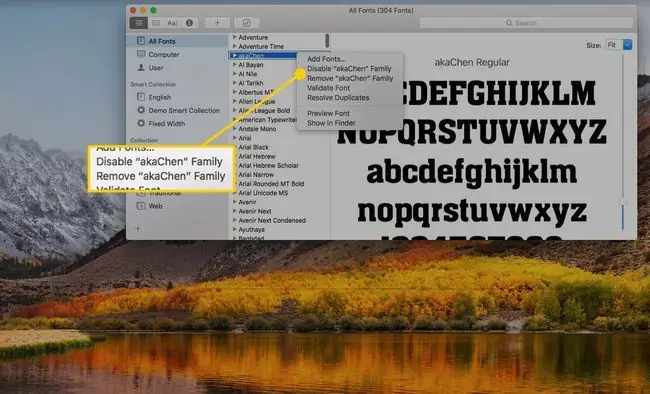
També podeu desactivar tota una col·lecció de tipus de lletra, que és un altre motiu per organitzar els vostres tipus de lletra en col·leccions. Per exemple, podeu crear col·leccions de fonts de Halloween i Nadal, activar-les durant la temporada de vacances i desactivar-les durant la resta de l'any. O bé, podeu crear una col·lecció de fonts d'escriptura/escriptura a mà que activeu quan la necessiteu per a un projecte especial i, a continuació, torneu a desactivar-la.
A més d'utilitzar Font Book per gestionar els vostres tipus de lletra, també podeu utilitzar-lo per previsualitzar els tipus de lletra i imprimir mostres de tipus de lletra.






